- Na faixa de opções, clique na
guia Anotar
 painel Símbolos
painel Símbolos
 Linha de centro
Linha de centro
 .
. - Situe o cursor sobre o centro do furo superior esquerdo da vista de seção. Quando aparecer um círculo de cor verde, indicando que você está exatamente no centro, clique para selecionar o primeiro ponto da linha de centro.Dica: Após clicar no comando Linhas de centro, você pode, opcionalmente, clicar para selecionar o primeiro círculo. Assim é possível selecionar o centro do círculo mais facilmente com um segundo clique.
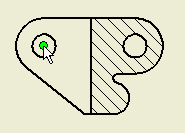
- Mova o mouse para a direita até que este se situe sobre o centro do furo superior direito da vista de seção. Quando aparecer o círculo de cor verde, clique para selecionar a extremidade da linha de centro.
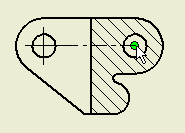
- Clique com o botão direito do mouse para exibir o menu de contexto.
- Selecione Criar para completar a inserção da linha de centro.
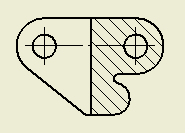
- Repita os passos 2 a 5 para inserir uma linha de centro similar entre estes mesmos furos na vista frontal.
- Clique em
guia Anotar
 painel Símbolos
painel Símbolos
 Marca de centro
Marca de centro
 .
. - Situe o cursor sobre o centro da operação cilíndrica no canto inferior direito da vista de seção. Quando aparecer um círculo de cor verde (que indica que você está exatamente no centro), clique para inserir uma marca de centro.
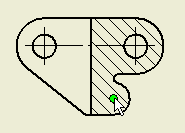
- Repita o passo anterior para inserir uma marca de centro no raio cilíndrico interior e nas mesmas localizações na vista frontal.
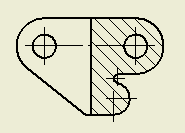
Tendo situado as linhas de centro e as marcas de centro, agora é o momento de inserir as cotas.